怎样使用PPT插件iSlide填充图形和文字颜色?
1、打开PPT,建立空白演示文稿。

2、在页面中绘制两个图形,需要把原图形的颜色按照目标图形的颜色进行填充。

3、不用选中任何形状,点击iSlide选项卡下设计组中设计排版菜单组下的取色器命令。

4、在打开的取色器窗口中,鼠标移动到目标颜色上,即可取到鼠标所在位置的颜色信息。

5、然后按Esc键,将取色固定,则鼠标再移动,也不会再次取色。

6、然后鼠标点击需要填充颜色的原图形,则取色器窗口中下方的填充、边框和文本选项被激活。

7、然后点击填充,即可将取得的颜色填充进选定的形状。
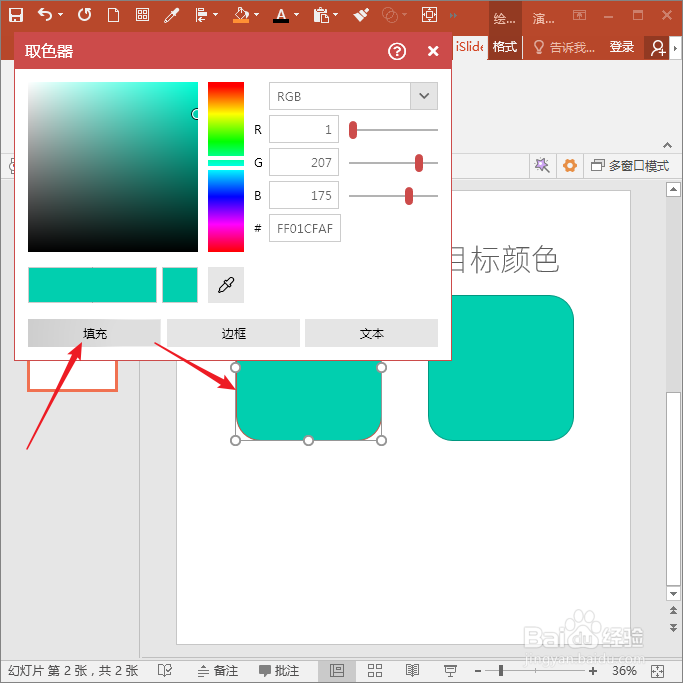
8、如果点击边框,则将拾取的颜色填充到选定形状的边框中。

9、同样地,如果待设置颜色的是文本框,则分别点击填充、边框和文本将得到下图的效果。
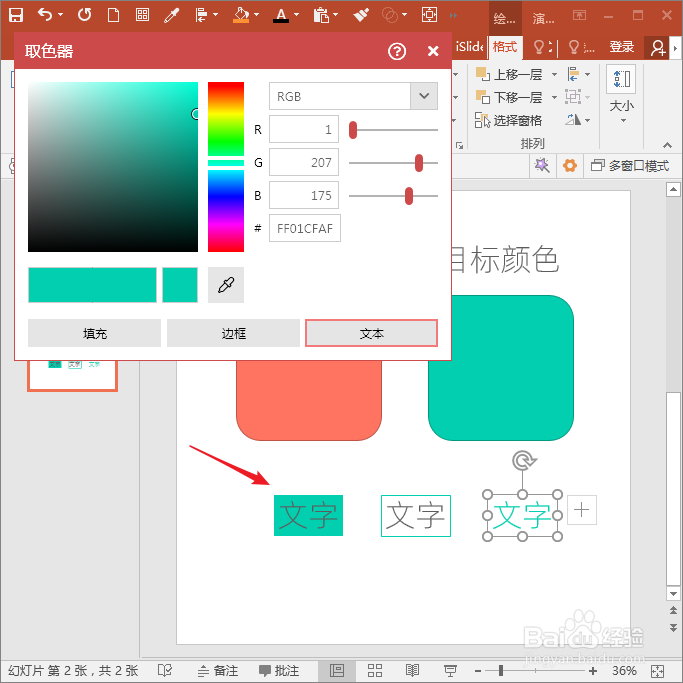
声明:本网站引用、摘录或转载内容仅供网站访问者交流或参考,不代表本站立场,如存在版权或非法内容,请联系站长删除,联系邮箱:site.kefu@qq.com。
阅读量:158
阅读量:62
阅读量:38
阅读量:175
阅读量:28